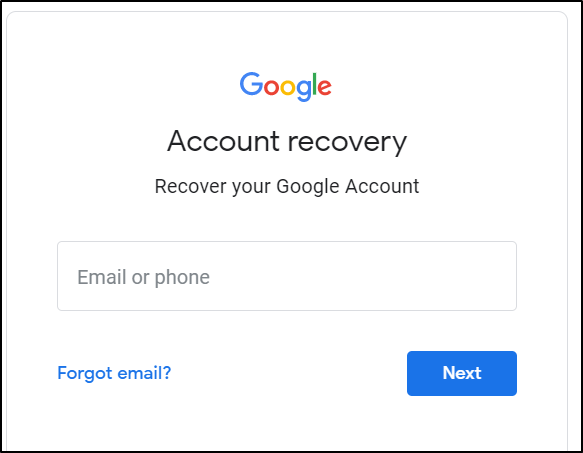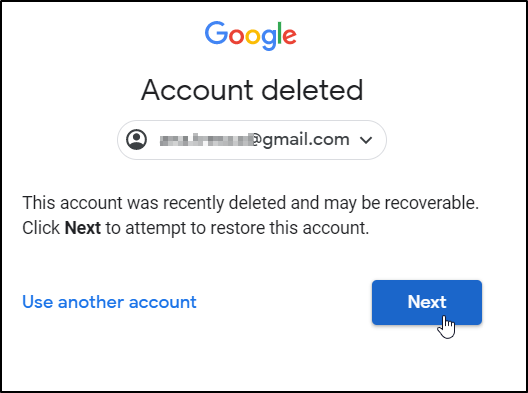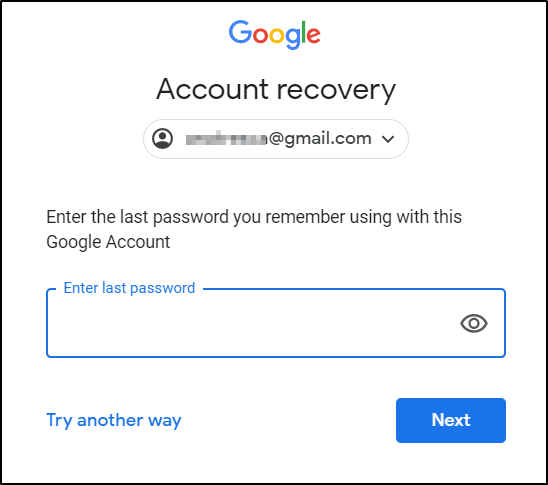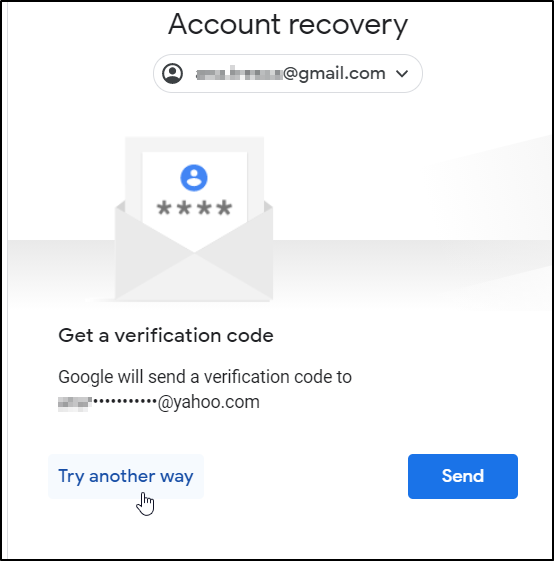- Pesan kesalahan: Akun ini telah dihapus dan tidak dapat dipulihkan lagi membutuhkan perhatian Anda segera, dengan asumsi bahwa Anda ingin menikmati dokumen Anda lagi.
- Satu-satunya cara untuk memulihkan data secara efisien adalah dengan memulihkan akun Google Anda, seperti yang dijelaskan di bawah ini.
- Buka halaman Pemulihan Akun Google resmi dan lakukan untuk akun Google pribadi Anda.
- Jika Anda ingin memulihkan Google dokumen dari pengguna yang dihapus, masuk dengan akun Administrator Super dan ikuti langkah cepat kami.

Google adalah bagian dari rutinitas harian Anda saat berselancar di Internet. Anda menggunakan layanan dan aplikasinya untuk tujuan yang berbeda, seperti mencari informasi atau mengirim dokumen melalui email.
Dengan membuat akun Google, Anda mendapatkan akses ke banyak aplikasi seperti Google Drive dan Google Documents .
Kedua aplikasi ini memberi Anda kesempatan untuk menyimpan dokumen pribadi ke Cloud sehingga dapat mengakses dan mengelolanya di semua perangkat Anda.
Selain itu, Anda dapat membagikannya dengan orang lain, membuat kolaborasi lebih menarik dan lebih mudah.
Google juga menawarkan layanan ini kepada perusahaan, sebagai platform terintegrasi, yang disebut Google Workspace. Di sini, karyawan dapat berbagi dan mengerjakan dokumen bersama, dengan mengeditnya secara bersamaan.
Itu sebabnya memulihkan dokumen Anda jika akun Anda dihapus adalah wajib. Jangan ragu untuk menerapkan langkah-langkah di bawah ini jika melihat kesalahan : Akun ini telah dihapus dan tidak dapat dipulihkan lagi .
Bagaimana cara memulihkan dokumen jika akun saya dihapus?
1. Pulihkan akun Google pribadi Anda
- Buka halaman Pemulihan Akun Google resmi .
- Di kotak, ketik alamat email Anda dan klik Berikutnya.
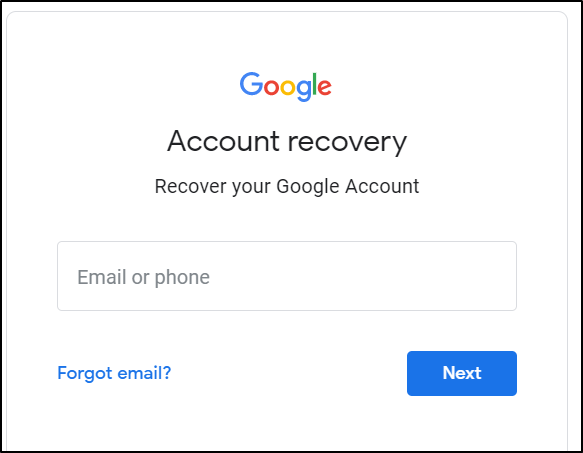
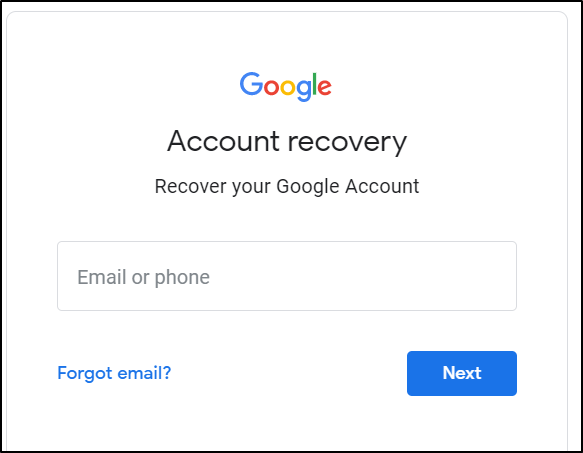
- Klik tombol Berikutnya .
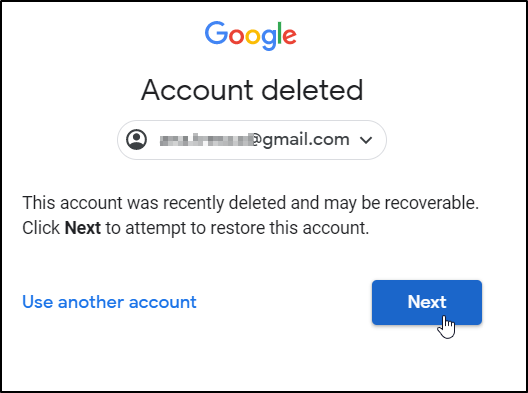
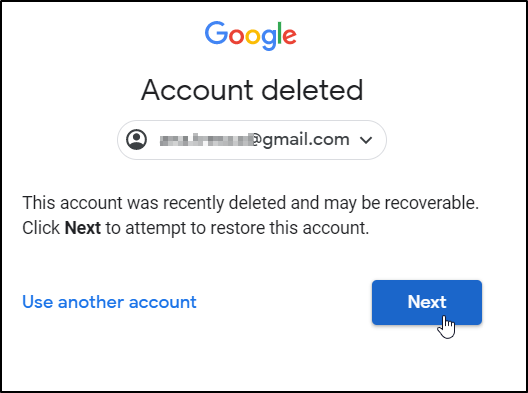
- Ketik kata sandi terakhir yang Anda ingat untuk akun Anda dan klik tombol Berikutnya .
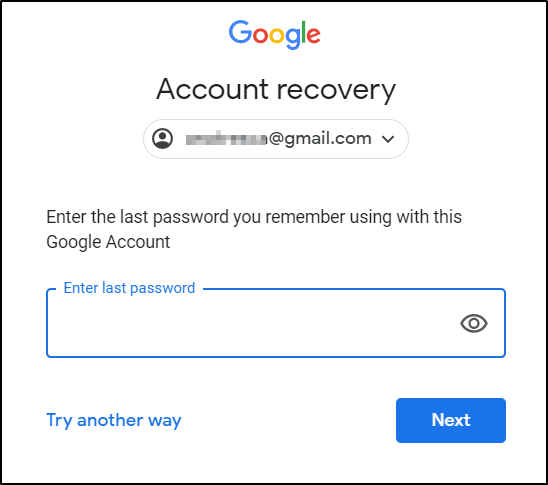
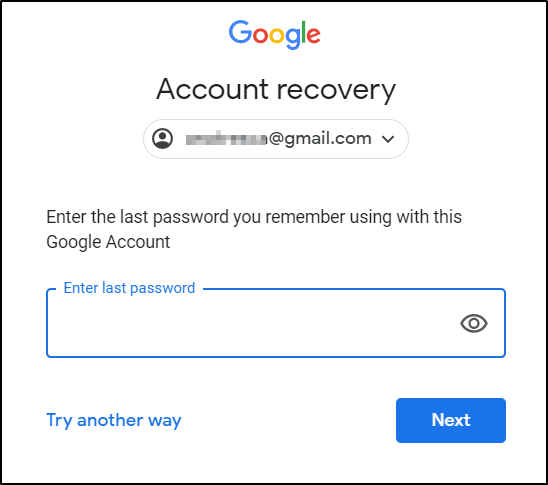
- Jika Anda lupa sandi atau alamat pemulihan, klik Coba cara lain untuk opsi lain, seperti pertanyaan keamanan.
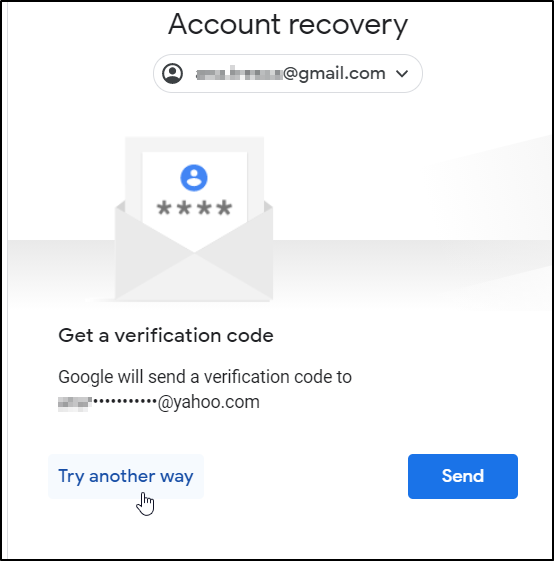
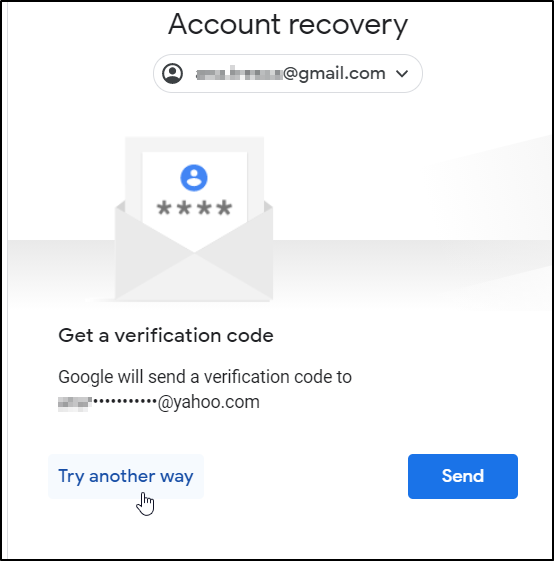
- Setelah mendapatkan kata sandi, Anda akan masuk dengan akses ke semua dokumen Anda.
Satu-satunya cara untuk memulihkan data apa pun adalah dengan memulihkan akun Google Anda. Namun, ada kalanya pemecahan masalah tidak mungkin dilakukan.
Jika pesan yang Anda terima adalah ini: Tidak dapat menemukan Akun Google Anda. Coba lagi , dan Anda yakin bahwa alamat tersebut dieja dengan benar, Anda tidak bisa mendapatkannya kembali.
2. Pulihkan akun Google perusahaan Anda


- Masuk dengan akun Administrator Super .
- Dari halaman beranda, buka Pengguna .
- Di atas daftar Pengguna, klik Tambahkan filter dan pilih Baru dihapus .
- Buka pengguna yang ingin Anda pulihkan dan klik Pulihkan.
- Klik Lanjutkan setelah meninjau catatan konfirmasi.
- Tetapkan pengguna ke unit organisasi dan klik Pulihkan .
Prosesnya bisa memakan waktu sekitar 24 jam. Anda tidak dapat memulihkan akun jika nama pengguna telah ditetapkan ke orang lain, digunakan sebagai alamat email grup, atau Anda tidak memiliki lisensi pengguna.
Jangan pernah lupa untuk memeriksa file yang telah Anda unggah ke akun Google Anda, sebelum memutuskan untuk menghapusnya. Ada waktu singkat setelah penghapusan ketika Anda dapat memulihkannya dan memulihkan data Anda yang hilang.
Setelah beberapa minggu, semua dokumen yang terhubung ke akun Anda akan dihapus secara permanen dari server Google, dan tidak ada yang dapat dipulihkan lagi.
Jika Anda mengelola akun Google untuk perusahaan Anda, pertimbangkan untuk memeriksa dokumen pengguna sebelum menghapusnya.
Setelah 20 hari, akun tersebut akan dihapus secara permanen, dan bahkan Dukungan Google Workspace tidak dapat membantu.
Sudahkah Anda menyelesaikan prosedur di atas juga? Beri tahu kami jika Anda berhasil memulihkan dokumen dengan menggunakan area komentar di bawah.


Masih mengalami masalah? Perbaiki dengan alat ini:
- Unduh Alat Perbaikan PC ini dengan peringkat Hebat di TrustPilot.com (pengunduhan dimulai di halaman ini).
- Klik Mulai Pindai untuk menemukan masalah Windows yang dapat menyebabkan masalah PC.
- Klik Perbaiki Semua untuk memperbaiki masalah dengan Teknologi yang Dipatenkan (Diskon Eksklusif untuk pembaca kami).
Restoro telah diunduh oleh 541.001 pembaca bulan ini.